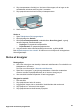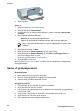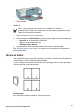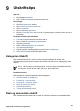User Guide - Microsoft Windows 9x
Utskriftskvaliteten angis i maksimal oppløsning nedenfor
utskriftskvalitetinnstillingen.
5. Velg eventuelle andre utskriftsinnstillinger du ønsker, og klikk på OK.
Skrive ut i gråtoner
Skrive ut i gråtoner
1. Åpne Dialogboksen Skriveregenskaper.
2. Klikk på kategorien Farge.
3. Merk av for Skriv ut i gråtoner, og velg deretter et gråtonealternativ.
4. Velg eventuelle andre utskriftsinnstillinger du ønsker, og klikk på OK.
Angi siderekkefølge
Siderekkefølgen bestemmer hvilken rekkefølge sidene i flersidige dokumenter skrives
ut i.
Angi siderekkefølgen
1. Åpne Dialogboksen Skriveregenskaper.
2. Klikk på kategorien Grunnleggende.
3. Velg ett av følgende alternativer:
– Første til siste: Den første siden i dokumentet ligger øverst når dokumentet
er skrevet ut. Du trenger derfor ikke å ordne rekkefølgen på de utskrevne
sidene.
Merk Når du bruker dette alternativet, tar utskriften lengre tid.
– Siste til første: Den siste siden i dokumentet ligger øverst når dokumentet
er skrevet ut. Du må ordne rekkefølgen på de utskrevne sidene.
4. Velg eventuelle andre utskriftsinnstillinger du ønsker, og klikk på OK.
Angi en egendefinert papirstørrelse
Bruk dialogboksen Egendefinert papirstørrelse når du skal skrive ut på en spesiell
papirstørrelse.
Merk Denne funksjonen er ikke tilgjengelig for alle papirtyper.
Definere en egendefinert papirstørrelse
1. Åpne Dialogboksen Skriveregenskaper.
2. Klikk på kategorien Papir/kvalitet.
3. Klikk på Egendefinert.
Dialogboksen Egendefinert papirstørrelse vises.
4. Klikk på en egendefinert papirstørrelse i nedtrekkslisten Navn.
5. I boksene Bredde og Lengde skriver du målene på papirstørrelsen.
Kapittel 9
48
HP Deskjet D4100 series